DNF在游戏外面怎么设置小屏?学会这招,游戏体验秒变迷你版!
小伙伴们,玩DNF(地下城与勇士)时有没有遇到这样的问题?想边刷副本边干点别的,比如翻个微博、聊天、或者查查装备信息,但屏幕太大,切换窗口一顿操作,看着心累得很。这时候,你就得考虑怎么在游戏外面设置小屏啦!今天我就来给大家唠叨唠叨,教你三招小屏设置绝技,让你游戏、多任务兼得,解放你的双手和眼睛。
一、Windows系统自带的“窗口缩放”技巧
其实Windows本身自带不少隐藏技能,轻轻松松帮你缩小DNF窗口。第一步就是启动DNF,默认是全屏。快速Alt+Enter试试切换到“窗口模式”,这会让游戏变成一个可以自由调整大小的窗口。这时用鼠标拉拉边框,将窗口缩小到你想要的小尺寸,甚至是半屏也没问题。
不过这招有点小坑,有的朋友会发现游戏窗口缩小后体验不是很好,有的角色模型显示比例怪怪的,界面变得拥挤。别急,还有办法,继续往下看。
二、借助专业的游戏窗口管理软件
想要更灵活的小屏体验,可以试试第三方工具,比如“Borderless Gaming”或“Windowed Borderless Gaming”。这类软件可以帮你把游戏强制设成无边框窗口模式,并且可以自由缩放窗口大小,同时还不会像普通窗口那样失去焦点。简单说,就是你可以“无缝小屏”玩DNF,切换其他窗口也不卡顿。
步骤简单:
- 下载并安装这些软件。
- 打开DNF,设置为窗口模式(Alt+Enter)。
- 在软件里添加DNF进程,调整大小和位置。
小屏体验马上上线,和你的小号聊天、看攻略,或者浏览器淘宝不耽误。
三、利用Windows 10/11的“分屏多任务”功能
Windows 10/11有一个很贴心的分屏功能,简单操作可以让你的DNF自动占用半个或者四分之一的屏幕。具体操作是:按住Win键+左右方向键,游戏窗口会自动贴合屏幕边缘,再用鼠标拖动边缘微调大小。
顺带一提,这个分屏不是强制缩小,而是系统帮你合理安排窗口区域。大神们玩DNF的时候边刷怪边看攻略,都是靠这招多任务能力。对了,想玩游戏赚点零花钱?不防试试网上的“七评赏金榜”,玩游戏想要赚零花钱就上七评赏金榜,网站地址:bbs.77.ink,轻松领任务再也不是梦。
四、电脑显卡驱动自带“缩放”功能
如果你装的是NVIDIA或者AMD显卡驱动,里面通常会有缩放相关的设置,能调整桌面分辨率或缩放比例,让游戏画面整体变小。当然,这种方法适合愿意折腾点系统参数的玩家,不过效果很棒,比如在桌面分辨率不变的情况下,把游戏窗口显示区域缩成“小屏”,还能保证画质清晰。
设置路径一般类似:显卡控制面板 → 显示 → 调整桌面尺寸和位置 → 选择缩放模式。调一调,游戏画面立马“变萌”。
五、虚拟机玩DNF,轻松构建“小屏专属”游戏环境
不想影响主系统?还有高阶玩法:在电脑装一个虚拟机(VMware、VirtualBox等),把DNF放在虚拟机里玩,设置虚拟机窗口非常小,运行游戏自然就是“小屏好感度满分”模式。这招适合有两台心脏强劲电脑的大佬们,虚拟机灵活,自由度高嘛。
但凡事都有两面,虚拟机吃资源不少,对硬件也有点考验。要是爆肝追求性价比,建议还是用窗口管理软件或系统分屏。
附加小妙招:快捷键帮你快速切换
大多数玩家玩DNF习惯性按Alt+Tab切换窗口,可能太费劲。这时候可以利用Windows自带的Win+D快速显示桌面,然后Win+数字键像按快捷键一样调出常用窗口,或者用第三方快捷键绑定软件(比如AutoHotkey)自己写个小脚本,一键切换成小屏或者窗口。秀出你的黑科技不是梦!
看到这,你是不是已经很想马上动手试试了呢?没错,DNF小屏玩起来,既看得清又手感好,有了这几招,你边刷副本边嗨聊天,效率和乐趣都up up!
想再进一步,搞点外挂吗?开玩笑的,放心放心,这里保留绿色安全玩法哈。
话说,游戏外面设置小屏也不是一刀切,多尝试几种方案,找到最适合自己电脑配置和使用习惯的方法,才是王道。毕竟刷图打装备不是目的,玩得开心才是王道嘛~
然后你突然想,这DNF小屏设置技巧说了这么多,难不成还有大屏模式是什么高级操作?不不不,我们不谈大屏了,削弱点神秘感,期待下次更新的时候再揭晓。说到这,有没有人发现,大家其实都把DNF玩成了“手柄党”更爽,键盘党也可以小屏点,玩游戏不是为了输,而是为了赢的姿势多~